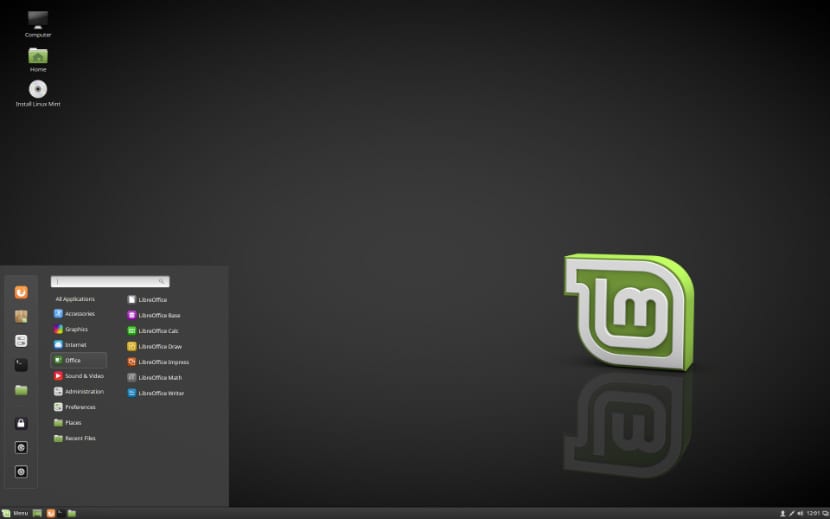
ลินุกซ์มิ้นต์ 18.2 Sonya
เรามีเวลาหลายสัปดาห์แล้วนับตั้งแต่เปิดตัว เวอร์ชันใหม่ของ Linux Mint หนึ่งในลินุกซ์ดิสทริบิวชันที่ได้รับความนิยมมากที่สุดซึ่งมีพื้นฐานมาจากปรัชญาคือ
Linux Mint 18.2 Sonya เป็นชื่อรหัสของเวอร์ชันใหม่ ของการแจกจ่าย Linux นี้ บนพื้นฐานของ Ubuntuด้วยการปรับปรุงสำหรับการถ่ายโอนไฟล์ OBEX นอกจากนี้ยังเพิ่ม Xplayer เวอร์ชันใหม่และคุณสมบัติใหม่อื่น ๆ อีกมากมาย
ข้อกำหนดในการติดตั้ง Linux Mint 18.2 Sonya
- 512MB RAM (แนะนำ 1GB)
- เนื้อที่ว่างบนดิสก์ 9GB (แนะนำ 20GB)
- การ์ดแสดงผล 800 × 600 ความละเอียดขั้นต่ำ (แนะนำ 1024 × 768)
- ไดรฟ์ดีวีดีหรือพอร์ต USB
วิธีการติดตั้ง Linux Mint 18.2 Sonya
เราจะดำเนินการดาวน์โหลดจากไฟล์ iso เว็บไซต์อย่างเป็นทางการ ของระบบ ฉันแนะนำให้ดาวน์โหลดผ่านลิงค์ Torrent หรือ Magnet.
เมื่อดาวน์โหลดเสร็จแล้วคุณสามารถเบิร์น iso บนดีวีดีหรือ USB ได้ วิธีการทำจากดีวีดี:
- Windows: เราสามารถบันทึก iso ด้วย Imgburn, UltraISO, Nero หรือโปรแกรมอื่น ๆ แม้ว่าจะไม่มีใน Windows ก็ตามและในภายหลังจะมีตัวเลือกให้เราคลิกขวาที่ ISO
- Linux: โดยเฉพาะอย่างยิ่งสามารถใช้สิ่งที่มาพร้อมกับสภาพแวดล้อมแบบกราฟิกในหมู่พวกเขาคือ Brasero, k3b และ Xfburn.
สื่อการติดตั้ง USB
- Windows: สามารถใช้ได้ ติดตั้ง USB สากล หรือ Linux Live USB Creator ทั้งสองใช้งานง่าย
Linux: ตัวเลือกที่แนะนำคือการใช้คำสั่ง dd สิ่งสำคัญคือคุณต้องตรวจสอบว่าไดรฟ์ใดติดตั้ง usb เพื่อดำเนินการบันทึกข้อมูลต่อไป:
dd bs = 4M if = / path / to / Linuxmint.iso ของ = / dev / sdx && sync
เมื่อเราเตรียมสื่อของเราแล้วเราจะต้องกำหนดค่า BIOS เพื่อให้พีซีเริ่มต้นจากหน่วยการติดตั้งที่กำหนดค่าไว้
หน้าจอโปรแกรมติดตั้ง Linux Mint 18.2 เริ่มต้นมีลักษณะดังนี้:
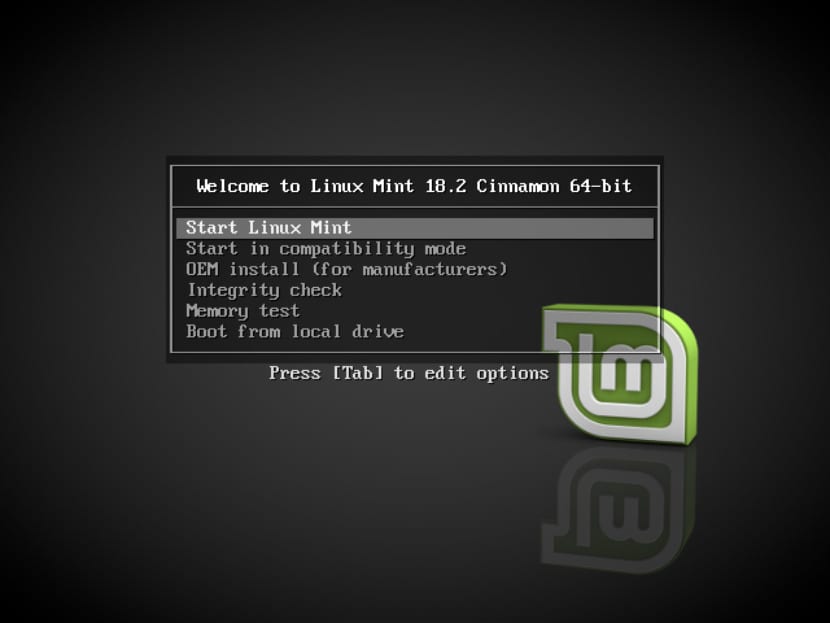
ลินุกซ์มิ้นต์ 18.2 Sonya
ที่นี่พวกเขาจะต้อง เลือกตัวเลือกแรก ซึ่งเป็นของ "เริ่ม Linux Mint” นี่คือตัวเลือกเริ่มต้นดังนั้นหากคุณไม่ได้เลือกตัวเลือกใด ๆ จะเริ่มต้นด้วยตัวเลือกนั้น
ตอนนี้มันจะเริ่มโหลดทุกอย่างที่จำเป็นสำหรับการติดตั้ง Linux Mint 18.2 Sonya เมื่อสิ้นสุดกระบวนการนี้มันจะแสดงหน้าจอที่มีไอคอนในรูปแบบของซีดีที่ระบุว่า "ติดตั้ง Linux Mint” เราจะดับเบิลคลิกที่ไอคอนนี้เพื่อเริ่มโปรแกรมติดตั้ง
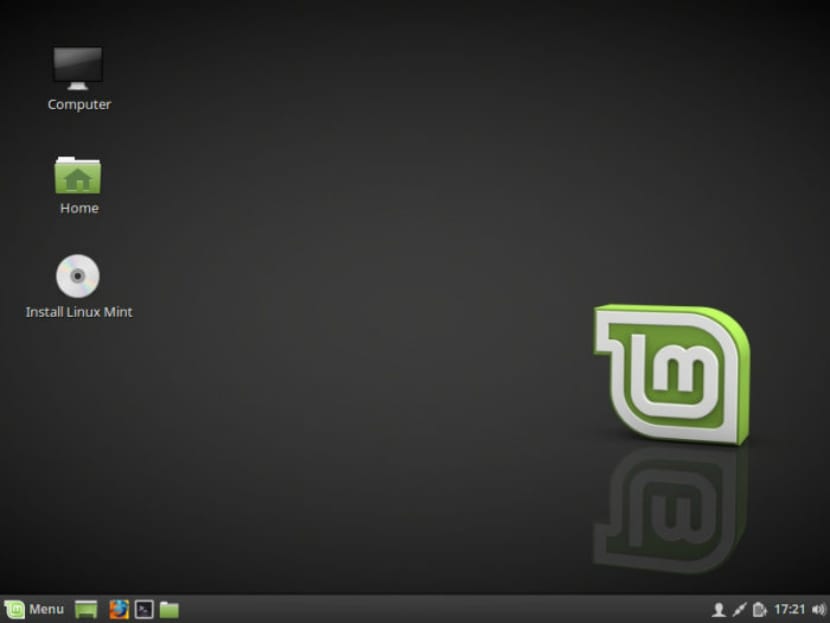
ลินุกซ์มิ้นต์ 18.2 Sonya
เมื่อเริ่มโปรแกรมติดตั้งระบบจะขอให้เรา มาเลือกภาษาที่จะติดตั้ง ระบบ Linux Mint ใหม่ ในตัวอย่างนี้ฉันเลือกภาษาสเปน
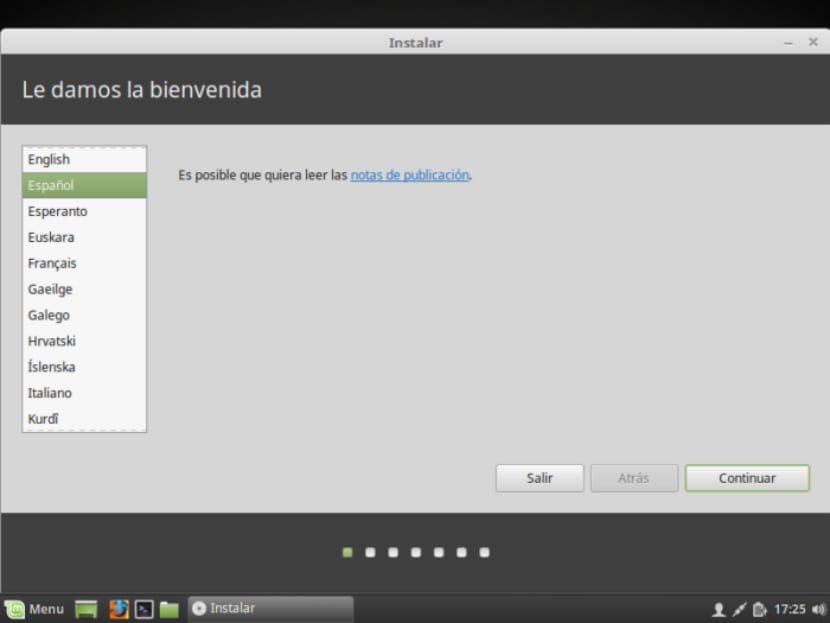
ลินุกซ์ -Mint-18-3
เราดำเนินการต่อด้วยปุ่ม "ดำเนินการต่อ"
ในหน้าจอถัดไปจะแนะนำให้เราติดตั้งซอฟต์แวร์ของบุคคลที่สาม, mp3, แฟลช, ไดรเวอร์ที่เป็นกรรมสิทธิ์สำหรับกราฟิก, wifi และอื่น ๆ
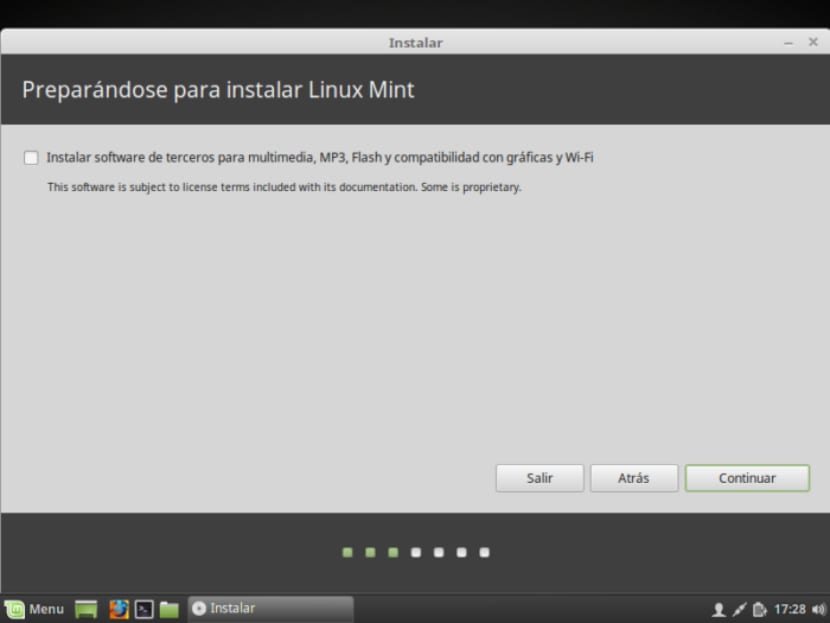
ลินุกซ์มิ้นต์ -18-
ตอนนี้อยู่ในส่วนนี้ มันจะแสดงประเภทของการติดตั้งและการแบ่งดิสก์.
เราสามารถดูตัวเลือกต่างๆได้ดังนี้
- ลบดิสก์ทั้งหมดเพื่อติดตั้ง Linux Mint
- ติดตั้ง Linux Mint พร้อมกับระบบปฏิบัติการอื่น ๆ หากคุณมีอยู่แล้ว
- ตัวเลือกเพิ่มเติมมันจะช่วยให้เราจัดการพาร์ติชันของเราปรับขนาดฮาร์ดดิสก์ลบพาร์ติชั่น ฯลฯ ตัวเลือกที่แนะนำหากคุณไม่ต้องการให้ข้อมูลสูญหาย
หลังจากนั้น เราจะเลือกพาร์ติชันเพื่อติดตั้ง Linux Mint หรือเลือกฮาร์ดไดรฟ์ที่สมบูรณ์. ในกรณีที่เลือกพาร์ติชั่นเราจะต้องกำหนดรูปแบบที่เหมาะสมให้เหลือไว้เช่นนี้
พิมพ์พาร์ติชัน "ext4" และจุดต่อเชื่อมเป็น root "/"
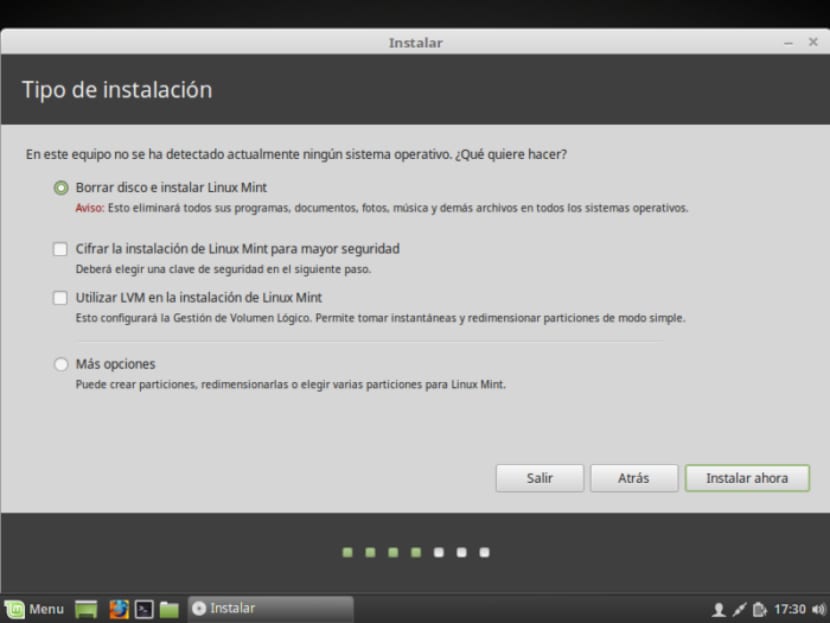
ลินุกซ์ - มิ้นท์
มันเตือนเราว่าพาร์ติชั่นใด ๆ ที่เคยมีอยู่จะถูกลบ (ซึ่งในกรณีของเราไม่ใช่ปัญหาเนื่องจากไม่มีอะไรมาก่อน) เราคลิกดำเนินการต่อ
มันจะแสดงหน้าจอพร้อมสรุปการแบ่งพาร์ติชันให้เราเห็น คลิกดำเนินการต่อ
เมื่อเลือกโหมดการติดตั้งระบบจะขอให้คุณยืนยันการเปลี่ยนแปลงและในการดำเนินการดังกล่าวคุณเพียงแค่คลิกที่ปุ่ม "ดำเนินการต่อ"
ในขณะที่ระบบกำลังติดตั้งระบบจะขอให้เรากำหนดค่าตัวเลือกบางอย่างเช่นตำแหน่งที่เราจะระบุตำแหน่งทางภูมิศาสตร์และเสนอการกำหนดค่าเฉพาะสำหรับตำแหน่งของเรา:
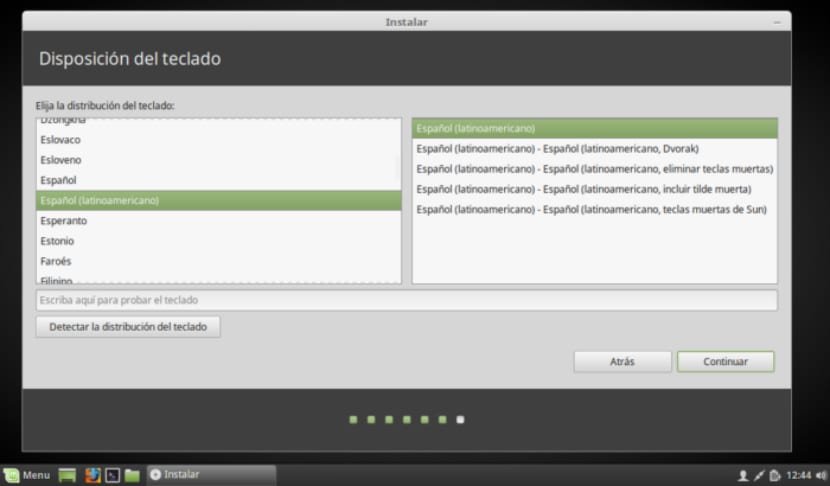
ลินุกซ์ -Mint-18-2
ในการกำหนดค่าแป้นพิมพ์เราจะค้นหาตามภาษาและประเภทแป้นพิมพ์
ตอนนี้ ส่วนสุดท้ายจะขอให้เราสร้างบัญชีผู้ใช้ส่วนตัวด้วยรหัสผ่าน เหมาะสม นอกจากนี้เรายังสามารถเลือกได้ว่าต้องการระบุตัวตนทุกครั้งที่ระบบเริ่มทำงานหรือต้องการให้ระบบเริ่มทำงานโดยอัตโนมัติโดยไม่ต้องขอการตรวจสอบสิทธิ์
เมื่อการกำหนดค่าเสร็จสิ้นเราจะต้องรอให้กระบวนการติดตั้งเสร็จสิ้นและคำอธิบายจะปรากฏขึ้นเพื่อแจ้งให้คุณทราบว่าการติดตั้งเสร็จสิ้นแล้ว
เราจะต้องเริ่มต้นใหม่
เมื่อคุณรีสตาร์ทระบบคุณจะสามารถป้อนด้วยชื่อผู้ใช้และรหัสผ่านที่คุณสร้างขึ้นระหว่างการติดตั้ง
ขอบคุณทุกคนที่อธิบายเป็นอย่างดีฉันได้ติดตั้งใน Acer Aspire One ด้วยโปรเซสเซอร์ Atom รุ่นเก่าและมันยอดเยี่ยมมากเน็ตบุ๊กกลับมามีชีวิตอีกครั้ง